VSCODEインストールチュートリアルの詳細
VSCODEインストールチュートリアルには、次の手順が含まれています。公式Webサイトが提供するインストーラーをダウンロードします。インストーラーを実行し、プロンプトに従ってインストールします。 vscodeを開始します。オプションの構成:拡張機能をインストールし、設定を構成し、コードアナライザーをインストールします。プロジェクトの作成、コードの作成、およびVSCODEでその機能を活用し始めます。
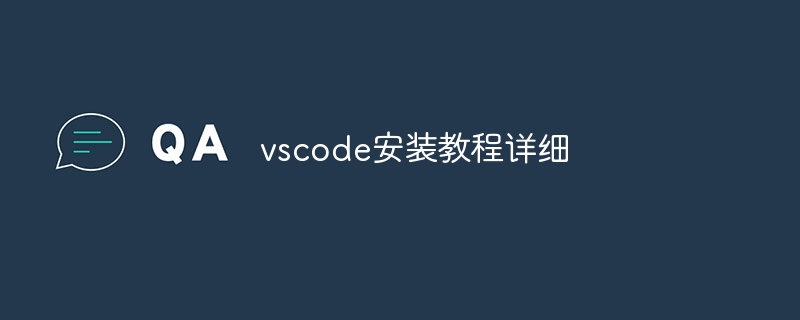
Visual Studio Code(VSCODE)インストールチュートリアル
ステップ1:インストーラーをダウンロードします
- VSCODEの公式ウェブサイトにアクセスしてください:https://code.visualstudio.com/
- オペレーティングシステムに対応するインストールプログラム(Windows、MacOS、またはLinux)を選択します
- インストーラーファイルをダウンロードします
ステップ2:インストールします
- ダウンロードしたインストーラーを実行します
- インストールウィザードのプロンプトに従ってインストールしてください
- ライセンス契約を受け入れ、インストール場所を選択します
- インストールを完了します
ステップ3:VSCODEを実行します
- インストールが完了したら、コンピューターのvscodeアイコンを見つけます
- アイコンをクリックしてvscodeを起動します
ステップ4:環境を構成する(オプション)
- 拡張機能のインストール:VSCODEには、機能を拡張できるリッチな拡張機能ライブラリがあります。拡張機能をインストールするには、拡張機能ビュー(
CtrlShiftX(Windows)またはCmdShiftX(macOS))に移動し、必要な拡張機能を検索します。 - 構成設定:
settings.jsonファイルを編集して、vscodeの設定を構成できます。このファイルにアクセスするには、文件>首选项>设置に移動します。 - コードアナライザーのインストール:コードアナライザーは、コードの品質を確認するのに役立ちます。コードアナライザーをインストールするには、VSCODEドキュメントを参照してください。
ステップ5:開始します
- プロジェクトとしてフォルダーを作成または開きます
- コードを書き、ファイルを保存します
- VSCODEの機能(オートコンプリート、デバッグ、バージョンコントロールなど)を使用する
以上がVSCODEインストールチュートリアルの詳細の詳細内容です。詳細については、PHP 中国語 Web サイトの他の関連記事を参照してください。

ホットAIツール

Undress AI Tool
脱衣画像を無料で

Undresser.AI Undress
リアルなヌード写真を作成する AI 搭載アプリ

AI Clothes Remover
写真から衣服を削除するオンライン AI ツール。

Clothoff.io
AI衣類リムーバー

Video Face Swap
完全無料の AI 顔交換ツールを使用して、あらゆるビデオの顔を簡単に交換できます。

人気の記事

ホットツール

メモ帳++7.3.1
使いやすく無料のコードエディター

SublimeText3 中国語版
中国語版、とても使いやすい

ゼンドスタジオ 13.0.1
強力な PHP 統合開発環境

ドリームウィーバー CS6
ビジュアル Web 開発ツール

SublimeText3 Mac版
神レベルのコード編集ソフト(SublimeText3)
 Linux Bootでサービスを有効にして無効にする方法
Aug 08, 2025 am 10:23 AM
Linux Bootでサービスを有効にして無効にする方法
Aug 08, 2025 am 10:23 AM
Linuxサービスの起動を管理するには、SystemCtlコマンドを使用します。 1.サービスステータスを確認します:SystemCtlStatusサービスが実行されているか、有効になっているか、無効になっているかを確認できます。 2.サービススタートアップを有効にしてください:sudosystemctlenablenginxなどのsudosystemctlenable。同時に開始されている場合は、sudosystemctlenable-nownginxを使用します。 3.サービスのスタートアップを無効にします:sudosystemctldisablecupsなどのsudosystemctldisable。同時に停止した場合は、sudosystemctldisablを使用してください
 音なしでラップトップを呼び出す方法は?ワンクリックでAppleラップトップの無音を復元する手順
Aug 14, 2025 pm 06:48 PM
音なしでラップトップを呼び出す方法は?ワンクリックでAppleラップトップの無音を復元する手順
Aug 14, 2025 pm 06:48 PM
ラップトップサイレント?簡単なトラブルシューティングと解決!ラップトップは、毎日の仕事と勉強のための必須のツールですが、時には静かなトラブルに遭遇します。この記事では、ラップトップの沈黙の一般的な原因と解決策を詳細に分析します。方法1:最初にボリュームとオーディオ機器の接続を確認し、システムのボリューム設定が正常かどうかを確認します。ステップ1:タスクバーボリュームアイコンをクリックして、ボリュームスライダーがミュートされておらず、ボリュームが適切であることを確認します。ステップ2:ボリュームコントロールパネルで、「メインボリューム」と「マイク」ボリューム設定をチェックして、すべてのアプリケーションのボリュームが正しく調整されていることを確認します。ステップ3:ヘッドフォンまたは外部スピーカーを使用している場合は、デバイスが正しく接続されてオンになっていることを確認してください。方法2:オーディオドライバーによって時代遅れまたは破損したオーディオを更新またはリセットする
 Linuxすべての実行プロセスをリストする方法
Aug 08, 2025 am 06:42 AM
Linuxすべての実行プロセスをリストする方法
Aug 08, 2025 am 06:42 AM
usepsauxforacultesnapshotofallunningprocesses、showdetailedinformationlikeuser、pid、cpu、andmemoryusage.2.usetoporhtopforreal-timeoringing of processesswithdynamicupdates、hotophersamoreintivetivedoftopidpidpideprpidprypidprypidpidprypidtidive
 vscodeでGo to Definition機能を使用する方法は?
Aug 08, 2025 pm 02:59 PM
vscodeでGo to Definition機能を使用する方法は?
Aug 08, 2025 pm 02:59 PM
Usectrl click(cmd clickonmacos)onasymboltogodirectlytoitsdefinition.2.pressf12withcursoronthesoronthesortonthectrl shift f12topreviewitinapeekwindow.3
 VSCODEのリモートサーバーに接続する方法は?
Aug 12, 2025 am 01:49 AM
VSCODEのリモートサーバーに接続する方法は?
Aug 12, 2025 am 01:49 AM
リモートSSH拡張機能をインストールします。 2。ローカルSSHアクセスを構成し、SSHキーの使用を推奨します。 3.コマンドパネルからホスト情報を入力するか、〜/.ssh/configファイルを使用して接続します。 4.接続後、リモートサーバー上のフォルダーを開いて編集します。 VSCODEは、リモート拡張機能を自動的にインストールし、完全な開発関数を提供します。接続する前に、SSHサービスが正常であることを確認する必要があります。ファイアウォールによりポートと主要なアクセス許可が正しいことを許可し、最終的にローカル開発とほぼ一致するリモート開発エクスペリエンスを実現します。
 vscodeでスプリットエディター機能を使用する方法
Aug 16, 2025 am 10:48 AM
vscodeでスプリットエディター機能を使用する方法
Aug 16, 2025 am 10:48 AM
ドラッグアンドドロップラベルを使用し、メニュー、ショートカットキー(CTRL \など)またはコマンドパネルを右クリックして、エディターを分割します。 2。分割後、垂直、水平、またはグリッドのレイアウトで編集グループを形成できます。 3.ラベルをドラッグするか、ショートカットキー(Ctrl 1/2/3など)を使用してグループ間を切り替えます。 4.セグメンテーションサイズを調整し、ペイン間でファイルを移動し、セグメンテーション全体でエラーをナビゲートできます。 5.右クリックメニューまたは「gonaleditors」コマンドを使用して、セグメンテーションを管理およびマージします。 6.設定の側面にファイルを自動的に開くという動作を構成できます。セグメンテーションエディターは柔軟で、コード比較、書き込み、再構築に適しており、ワークフローにシームレスに統合できます。
 192.168.10.1ログインポータル(期間ルーティング/ASUS管理ページ)
Aug 12, 2025 pm 10:18 PM
192.168.10.1ログインポータル(期間ルーティング/ASUS管理ページ)
Aug 12, 2025 pm 10:18 PM
まず、デバイスがターゲットルーターのWi-Fiに接続されているか、ネットワークケーブルを介して接続されていることを確認します。 2。ブラウザアドレスバーにhttp://192.168.10.1を入力し、Enterを押します。 3.正しいユーザー名とパスワードを入力します(デフォルトは多くの場合、管理者/管理者か、ルーターの背面を表示します)。 4.開いていない場合は、間違ったネットワークに接続されているかどうかを確認し、正しいIPアドレス(IPConfigを介したデフォルトゲートウェイを表示)、ルーターの再起動、ブラウザの変更、またはファイアウォールの電源を切るかどうかを確認します。 5.ログインした後、Wi-Fi名のパスワードを変更し、セキュリティオプションを設定し、ポート転送の構成、ゲストネットワークの有効化、ファームウェアのアップグレードなどを変更できます。 6.パスワードを忘れた場合、ルーターリセットホールを5〜10秒間押して保持することにより、工場の設定をリセットできますが、すべての構成がクリアされます。
 vscodeでデバッグコンソールを使用する方法は?
Aug 08, 2025 am 11:15 AM
vscodeでデバッグコンソールを使用する方法は?
Aug 08, 2025 am 11:15 AM
VSCodeのDebugConsoleを効果的に使用するには、最初にデバッグセッションを開始してブレークポイントで一時停止し、次にコンソールに変数名または式を入力して値を表示するか、コードを実行します。 1. F5でデバッグを開始し、ブレークポイントで一時停止してDebugConsoleをアクティブにします。 2。変数名(ユーザーなど)または式(user.age 5など)を直接入力して、ランタイムステータスを確認します。 3。SOURCEコードを変更せずに情報を出力するために、console.log( 'currentuser:'、user)およびその他のメソッドを使用します。 4.デバッグが一時停止されたときにのみ利用可能であることに注意してください。また、特定の環境(node.jsなど)でトップレベルのコードを実行したり、副作用を導入したりしないようにしてください。 5.デバッグが一時停止されたときにのみ情報を出力した場合にデバッガーが情報を出力していることを確認し、特定の環境(node.jsなど)でトップレベルのコードを実行したり、副作用を導入したりしないようにします。 5。







